
Adobe Photoshop Camera Raw er Adobes RAW-billedbehandlingsmotor. Det er det, der giver dig mulighed for at konvertere de rå billedfiler, der er skudt af dit kamera, til bredt understøttede, delbare, brugbare JPG'er. Hvis det bare er en masse jargon til dig, lad mig forklare.
RAW Billeder Redux.

Når du tager et billede med et digitalkamera, kan det ikke se verden som jpg. I stedet ser sensoren "" heaps flere data om lysniveauet og farverne i scenen end det muligvis kan optage som en enkelt komprimeret billedfil .
Hvis din smartphone eller kamera er indstillet til at optage jpgs, men når du klikker på den lukkerknap, behandler det alle de data ned til en lille billedfil, som du kan sende til dine venner eller post på Instagram, og det smider alt, hvad det er behøvede ikke. Det bruger stadig alle de rå data til at lave billedet, men du har bare ikke adgang til det bagefter.
Men hvad hvis du vil have alle billedoplysninger, så du kan bruge det, når du redigerer dine billeder? Godt, Det er her, rå billeder kommer ind . I stedet for at skyde brugbare, men komprimerede JPG'er, gemmer dit kamera en datafil, der indeholder alle billedoplysninger, når du skyder rå. Du vil ikke kunne uploade det lige til sociale medier, men du vil have meget mere breddegrad, når du redigerer.
De fleste kameraproducenter har deres eget specifikke råformat. For eksempel er Canons CRW, og Nikon er nef. Dog bliver Adobes digitale negative (DNG) format langsomt en anerkendt standard.
Den største nedadrettede af RAW-filer er, at de skal behandles til mere bredt understøttede billedformater (for det meste JPG'er, nogle gange TIFF'er), før du kan gøre meget med dem. Når du skyder JPG'er med din smartphone eller kamera, gør enheden al behandling til dig. Når du skyder rå, skal du selv gøre det selv - hvilket er hvor kamera rå kommer ind.
RELATEREDE: Hvad er kameraet Raw, og hvorfor ville en professionel foretrække det til JPG?
Camera Raw er et digitalt mørkekammer
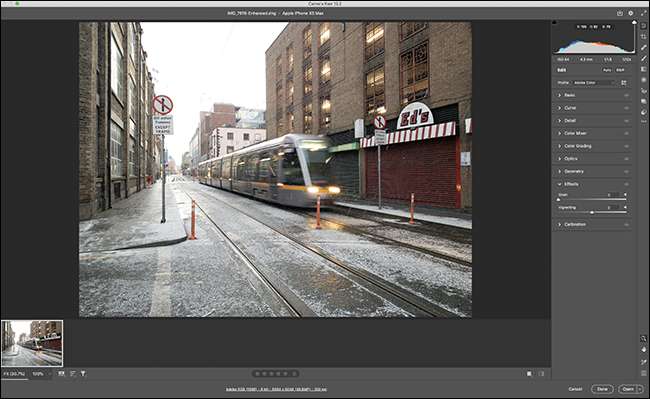
Adobe Camera Raw er den behandlingsmotor, der bruges af Adobes apps til at redigere og konvertere eller udvikle RAW-filer. Det kaldes ofte et digitalt mørkekammer, fordi det har den samme rolle, som en traditionelle mørkekammer Gør i filmfotografi: Tager dine grove negativer og gør dem til brugbare fotos. Den er tilgængelig som plug-in i Photoshop og efter effekter, kan fås fra Bridge, og er det, der løber under hætten i Adobe Photoshop Lightroom. .
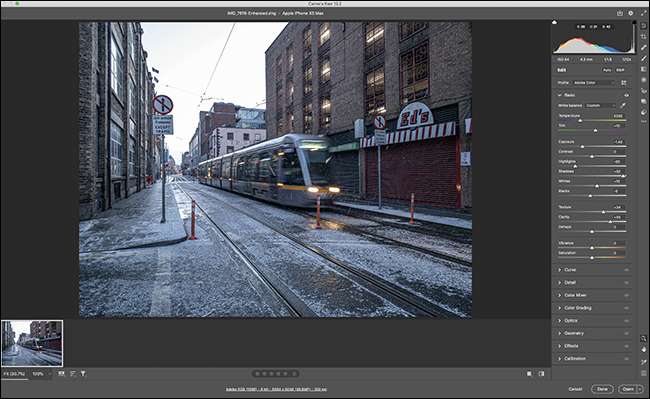
Fordelen ved at bruge kameraet rå over, siger, at lade din smartphone gøre dets ting, er at du er i kontrol med processen. Du kan bruge alle de ekstra data til at lave ikke-destruktiv redigeringer. Skygger lidt for mørk? Du har billedoplysningerne til at lyse dem op. Højdepunkter begynder at blæse? Du kan også rette det.
Og det er ikke kun lysene og de mørke, som du kan styre, men også farven. Brug af kamera RAW giver dig mulighed for helt at nulstille hvidbalance , eller hvor blå eller gul hele billedet vises. Nulstilling af hvidbalancen med jpgs er ikke altid en triviel opgave og kan være svært at få ret.
Hvis du er seriøs om at tage flotte billeder, så er denne form for redigeringskontrol afgørende.
Sådan åbner du billeder i Camera Raw
Camera Raw er en plug-in indbygget i Photoshop. Hvis du åbner et RAW-billede (uanset producentens format) i Photoshop, starter den automatisk.
Med andre ord, for at få adgang til Camera Raw, skal du åbne en RAW-fil i Photoshop, men du kan normalt lide. Hvis du allerede har Photoshop kører, er den enkleste måde at gå til File & GT; Åbn, navigér til den RAW-fil, du vil redigere, og klik derefter på "Åbn".

Hvis du bruger Lightroom CC eller Lightroom Classic, drives alle redigeringskontroller i udviklingsmodulet af kameraet RAW. Bare åbn dit billede i en af disse apps i stedet, og du vil være god at gå. I forbindelse med denne artikel skal jeg fokusere på Photoshop-plug-in-versionen.
Bemærk: Kamera RAW er også tilgængelig som et Photoshop-filter, så du kan bruge sine redigeringsværktøjer på dine almindelige billeder. Det har ikke samme magt, da der ikke er samme grad af data til at arbejde med, men du kan gøre det ved at gå til filter & gt; Kamera rå filter i Photoshop.
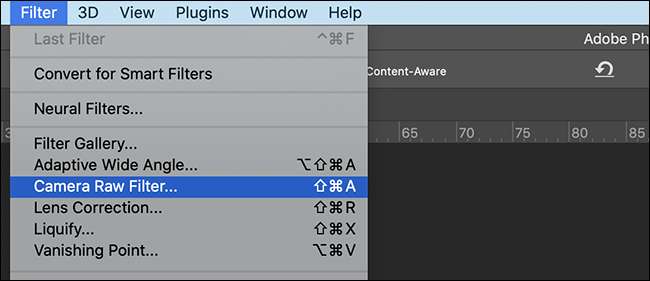
Sådan redigeres billeder i kameraet RAW
Camera Raw er en fuld ikke-destruktiv billedredigering app. De fleste af sine kontroller er i form af glidere eller rullemenuer. For eksempel er der en eksponeringsskyder, som du trækker til venstre og højre for at justere eksponeringen af dit billede. Det er det samme for andre mere specifikke funktioner som klarhed og tekstur .
Redigeringskontrollerne er opdelt i ni sektioner:
- Grundlæggende : Alle de værktøjer, der er nødvendige for at justere lysstyrken, kontrast og farve på dit billede.
- Kurve : Et histogram og kurve værktøj svarende til kurvernes justeringslag i Photoshop.
- Detalje : Skarpnings- og støjreduktionsværktøjer.
- Farveblander : Skydere til styring af, hvordan farver vises i farvebilleder, eller til styring af, hvordan forskellige farver konverteres til forskellige nuancer af sort og grå i monokrome billeder.
- Farve gradering : Disse værktøjer giver dig mulighed for kreativt at justere de samlede farver i dit billede.
- Optik : Fix eller minimere optisk forvrængning og aberration enten automatisk (ved hjælp af Adobes database af linser) eller med manuelle værktøjer.
- Geometri. : Korrekt for perspektiver og kamera-vinkelproblemer.
- Effekter : Tilføj billedkorn eller en vignet.
- Kalibrering : Avancerede kontroller til håndtering af, hvordan kamera RAW fortolker dataene i RAW-filen.
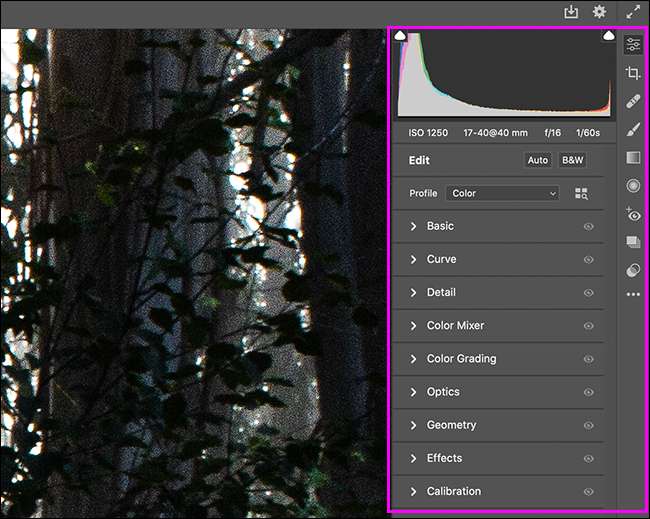
Der er også værktøjer i højre sidebjælke, der gør det muligt for dig at:
- Afgrøde dit billede.
- Fjern små pletter og pletter.
- Anvend forskellige andre redigeringer til bestemte områder af dit billede ved hjælp af en børste, et gradueret filter eller et radialt filter.
Som du kan se, giver Camera Raw dig en enorm mængde kontrol over, hvordan nøjagtigt dataene i din RAW-fil tolkes. Selv om det er en del af Photoshop, er det sjældent, at du skal bruge almindelige Photoshop-værktøjer til at foretage eventuelle justeringer, hvis du behandler dine filer i kameraet RAW.
Sådan gemmes billeder fra Camera Raw
Camera Raw er en ikke-destruktiv billedredaktør. Intet i den oprindelige RAW-fil er nogensinde permanent ændret. I stedet gemmes alle redigeringerne på en sidecarfil (eller, hvis det er en DNG, de kan indlejres).
Gemmer billeder fra kameraet RAW kan være lidt forvirrende. Dine tre hovedmuligheder er som følger.
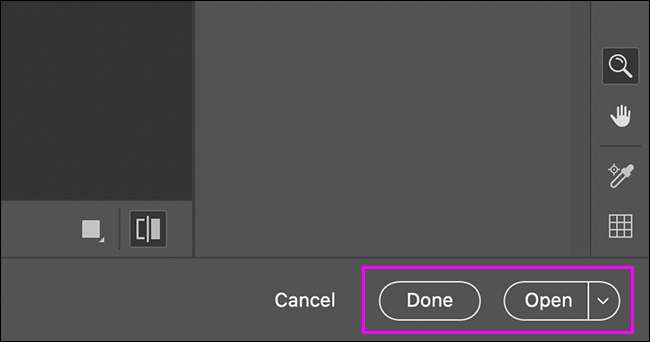
For at gemme den originale RAW-fil med dine redigeringer, klik på "DONE" i nederste højre hjørne. Dette vil skabe en sidecar-fil sammen med den RAW-fil i mappen. Næste gang du åbner RAW-billedet, vil redigerne automatisk blive anvendt.
For at gemme dine redigeringer og åbne dit billede i Photoshop korrekt, skal du klikke på "Åbn". Du kan derefter bruge Photoshop til at foretage flere ændringer og eksportere billedet som en JPG.
For at gemme dit billede direkte som jpg, skal du klikke på ikonet Gem i øverste højre hjørne.
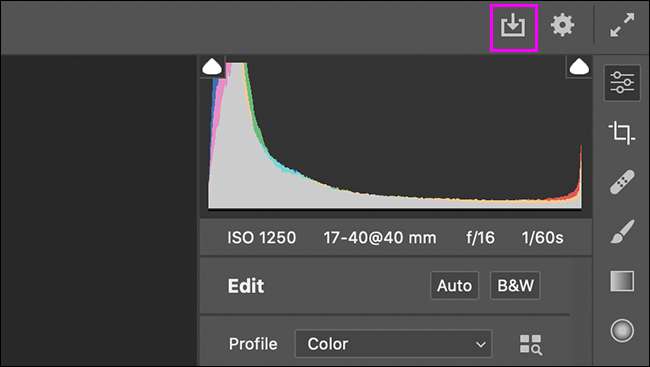
Fra rullemenuen "Forindstillet" i vinduet Gem valgmuligheder skal du vælge "Gem som JPEG." Klik derefter på "Gem".
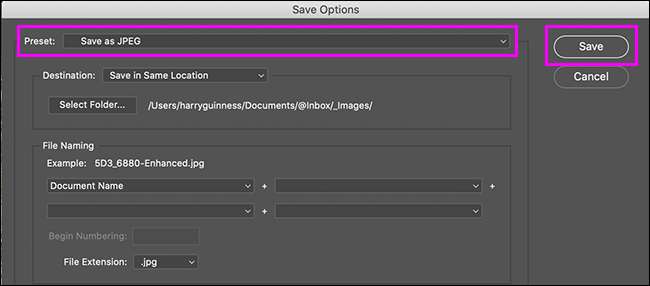
Nu vil dit billede være i et format, som du kan dele på sociale medier, skrive på din hjemmeside eller sende til en ven.
Skal du bruge Camera Raw?
Camera Raw er en utrolig kraftig RAW-processor. Det gør et godt stykke arbejde med at tage dine RAW-filer og give dig værktøjerne til at gøre dem til utrolige fotos.
Hvis du kun redigerer lejlighedsvis RAW-filen og allerede bruger Photoshop, er det nok det enkleste værktøj til dig.
Hvis du skyder mange rå billeder, er det værd at se på Lightroom. Den har samme billedredigeringskontrol, men de yderligere katalogfunktioner gør det lettere at administrere alle dine filer.
Hvis du ikke har tilmeldt dig Adobe Creative Cloud, behøver du ikke at gøre det bare for at behandle RAW-filer. Der er gratis alternative apps tilgængelige .
RELATEREDE: Sådan behandles kameraet Raw uden at betale for Adobe Photoshop







